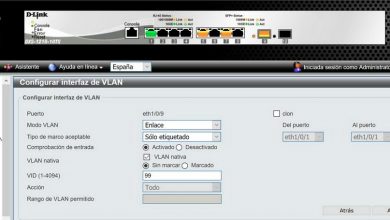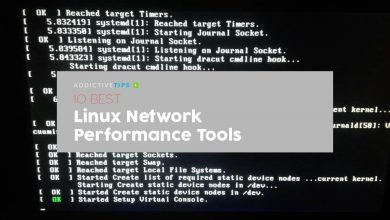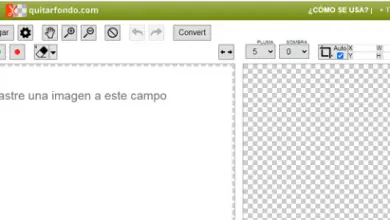Comment répéter un message dans Microsoft Teams
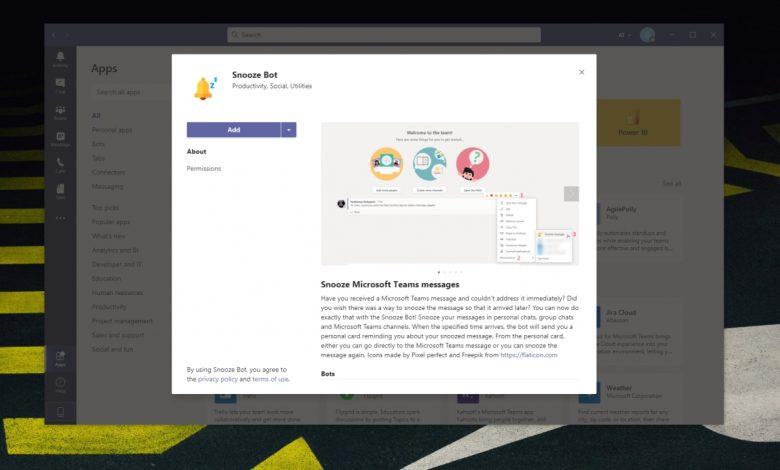
Microsoft Teams permet aux utilisateurs de définir leur statut sur «Ne pas déranger» . Lorsque ce statut est défini, un utilisateur ne recevra des alertes que pour les contacts prioritaires et les messages urgents.
Ne pas déranger applique une politique générale à tous les messages envoyés et est utile si vous essayez d’éviter les distractions mais qu’il n’y a pas de contrôles précis pour gérer les alertes.
Répéter un message dans Microsoft Teams
Microsoft Teams a des canaux. Les messages sont envoyés via ces canaux et sous chaque message, une conversation en chaîne a lieu. Pour chaque message envoyé via un fil de discussion, un utilisateur reçoit une notification.
Pour un canal donné, les utilisateurs peuvent personnaliser ce qui déclenche une alerte, mais pour un message, les utilisateurs peuvent uniquement activer ou désactiver les notifications. Ce que de nombreux utilisateurs ne savent peut-être pas, c’est que Microsoft Teams, comme Slack, possède des bots.
Ces robots peuvent aider à gérer les notifications et, plus précisément, à les reporter.
1. Installez le bot Snooze
- Visitez Snooze Bot et cliquez sur Get Now .
- Connectez-vous avec votre compte administrateur Microsoft Teams.
- Lorsque vous y êtes invité, ouvrez l’ application Microsoft Teams ou visitez l’application Web dans votre navigateur.
- Cliquez sur Ajouter.
- Sélectionnez l’équipe pour laquelle vous souhaitez ajouter le bot ou ajoutez-la uniquement pour les messages individuels.
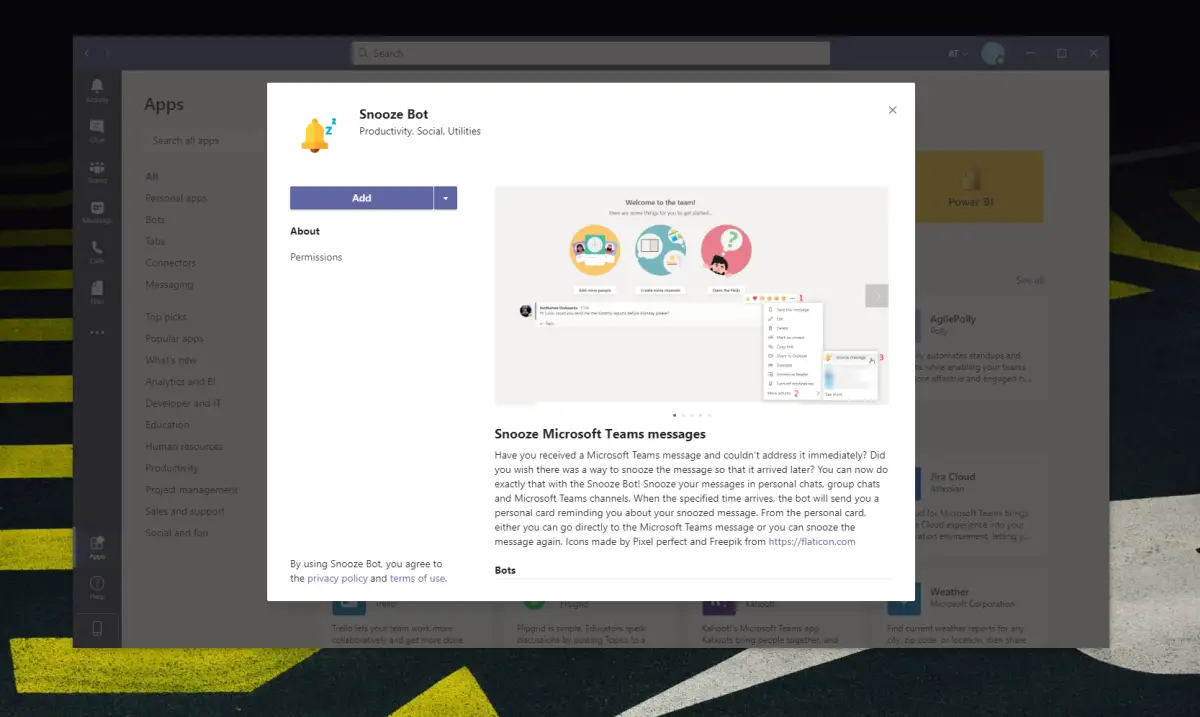 >
>
2. Utilisez Snooze Bot pour répéter les messages
Maintenant que vous avez ajouté le Bot Snooze à votre équipe Microsoft Teams, vous pouvez l’utiliser pour répéter un message sur n’importe quel canal de votre équipe.
- Recherchez le message que vous souhaitez reporter.
- Cliquez sur le bouton Plus d’options (trois points).
- Sélectionnez Plus d’actions> Snooze Bot.
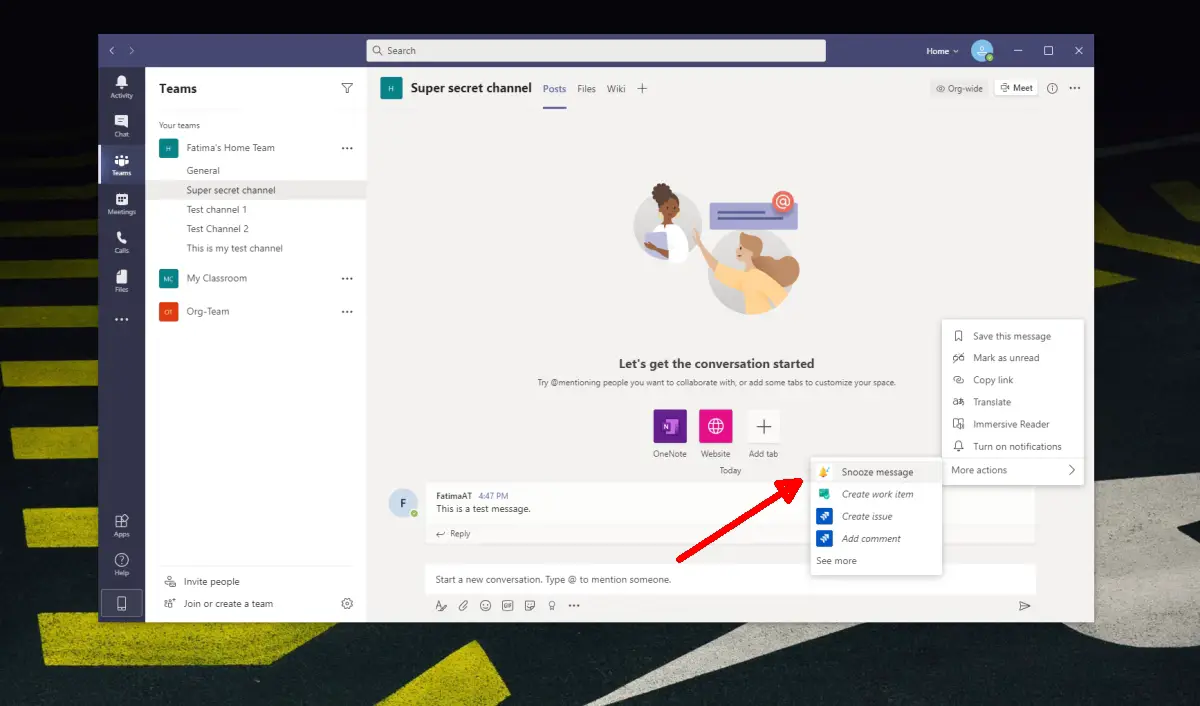 >
>
- Sélectionnez la durée pendant laquelle vous souhaitez reporter le message.
- Cliquez sur OK.
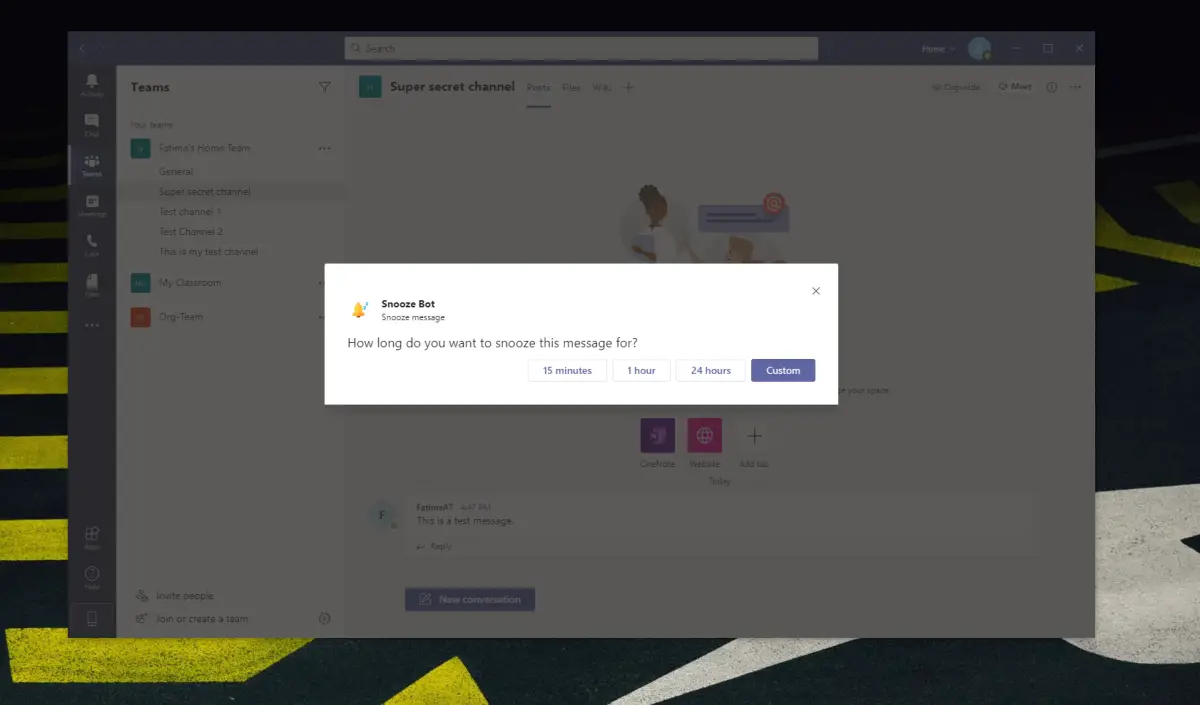 >
>
- Lorsque le délai de répétition expire, Snooze Bot vous enverra un message.
- Cliquez dessus pour accéder au canal / fil de discussion Snooze Bot dans Microsoft Teams.
- Cliquez sur «Aller au message» pour accéder directement au message reporté.
- Cliquez à nouveau sur Répéter pour sélectionner une nouvelle heure de répétition pour le message.
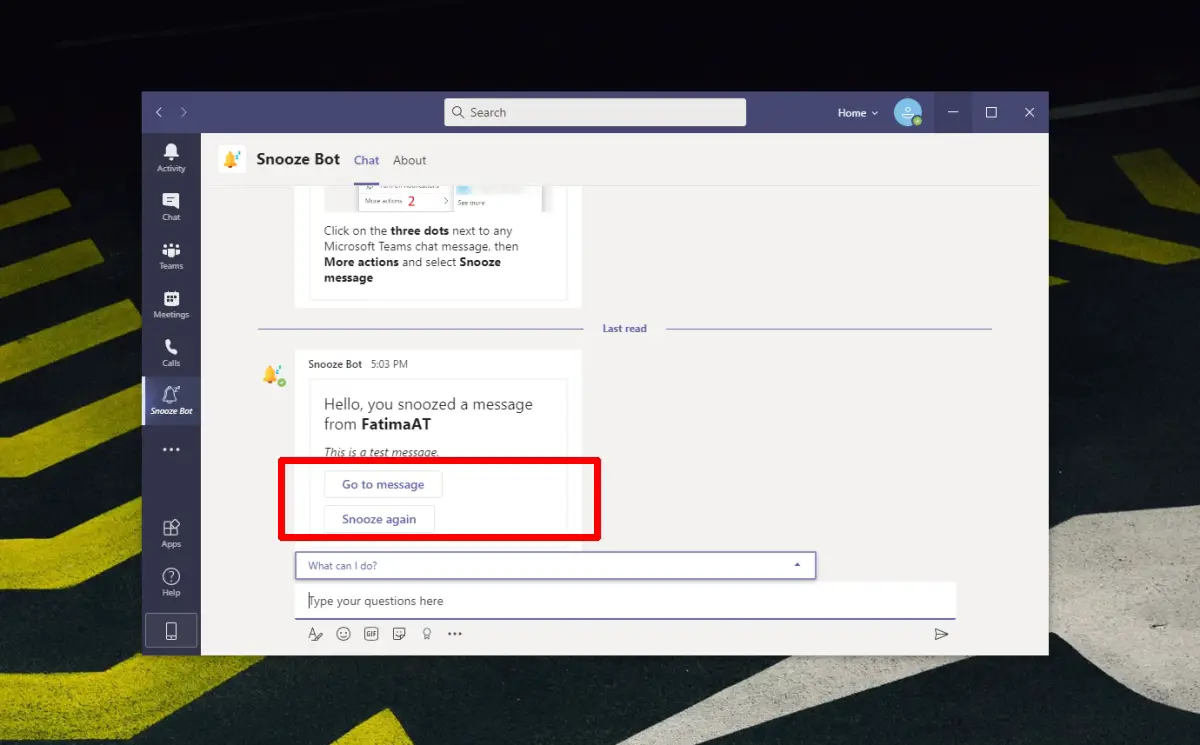 >
>
3. Mettre le canal ou le message en sourdine
Si vous souhaitez désactiver les notifications pour un canal entier dans Microsoft Teams, vous pouvez. Cliquez sur le bouton Plus d’options à côté d’une chaîne et sélectionnez l’option Désactiver les notifications. Cette option peut également être appliquée à un message dans Teams sans avoir besoin du Snooze Bot.
conclusion
La différence entre mettre un message au silence et le répéter est que vous serez finalement rappelé le message reporté à un moment donné. Si vous ne pouvez pas suivre une conversation parce que vous êtes occupé, la répétition d’un fil vous permettra d’y revenir lorsque vous en aurez le temps.